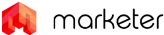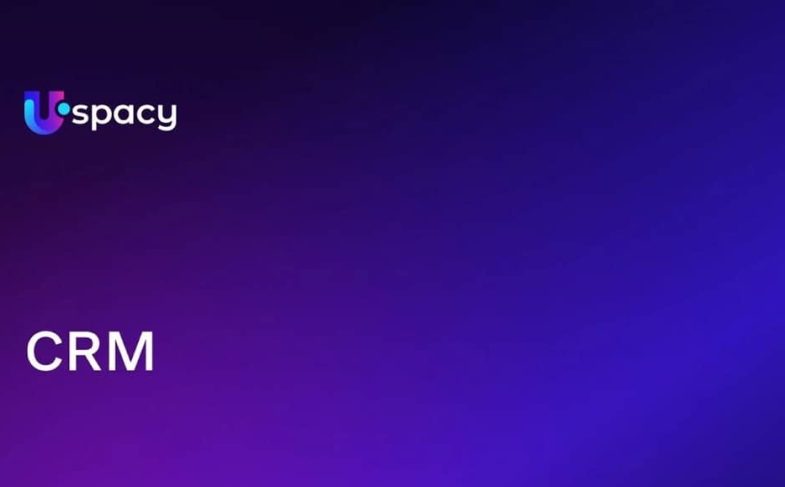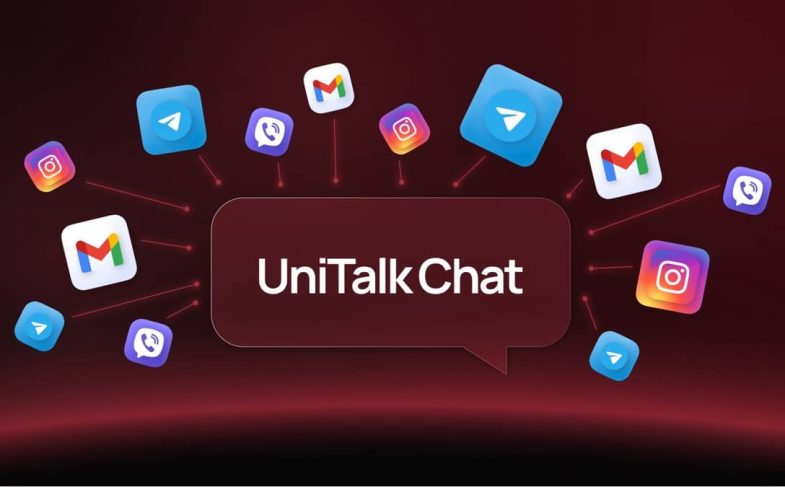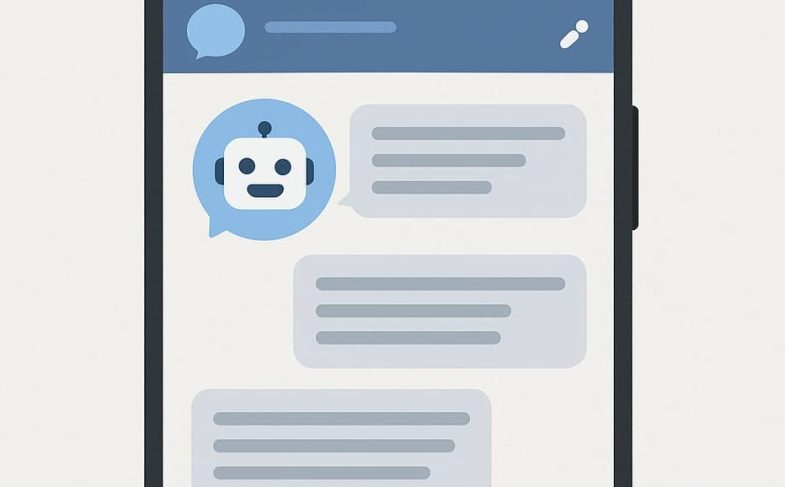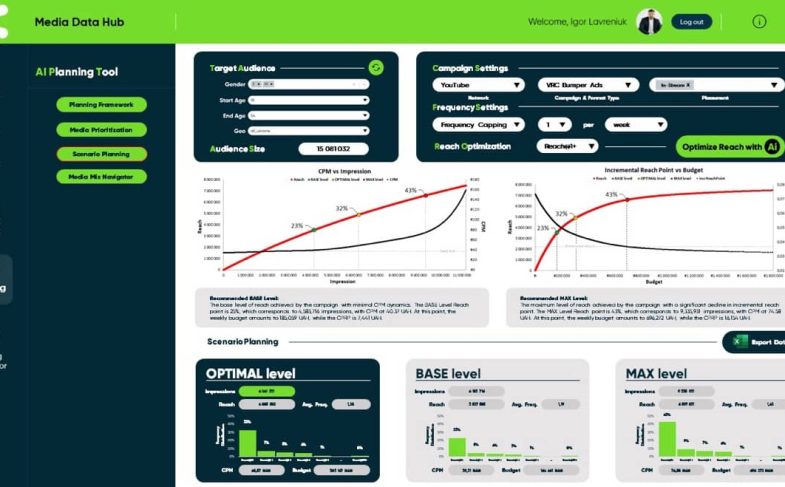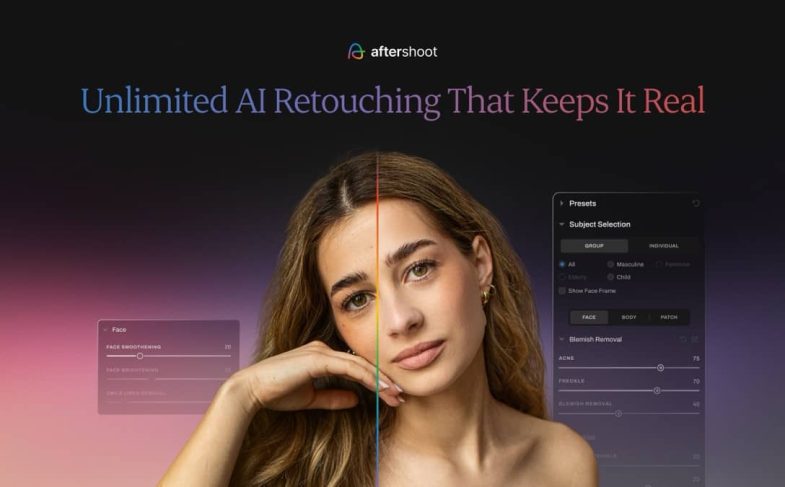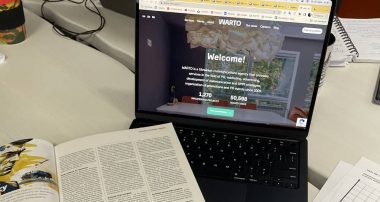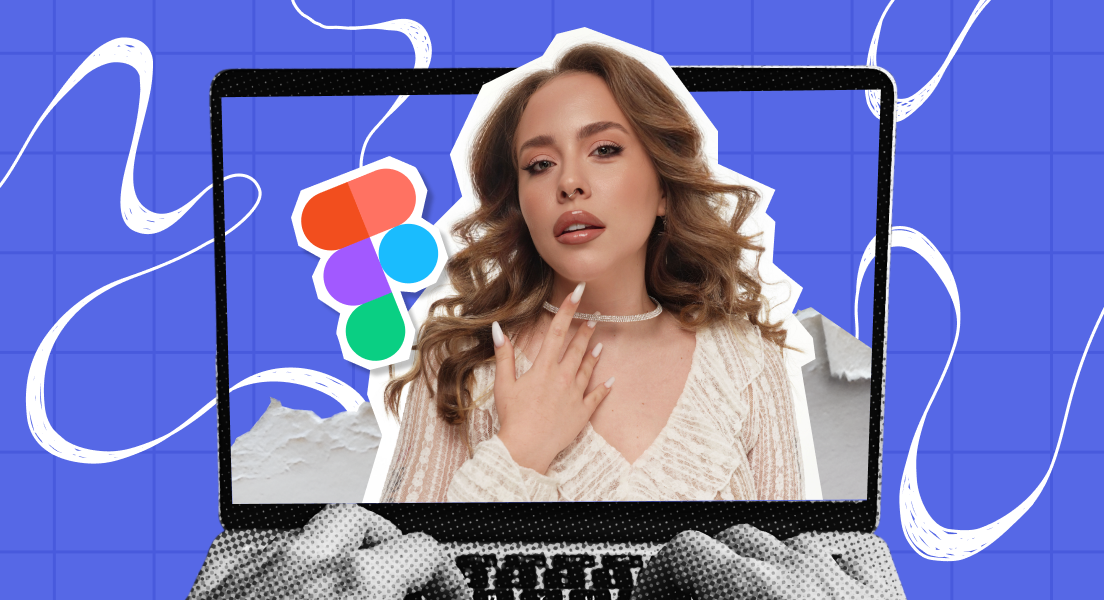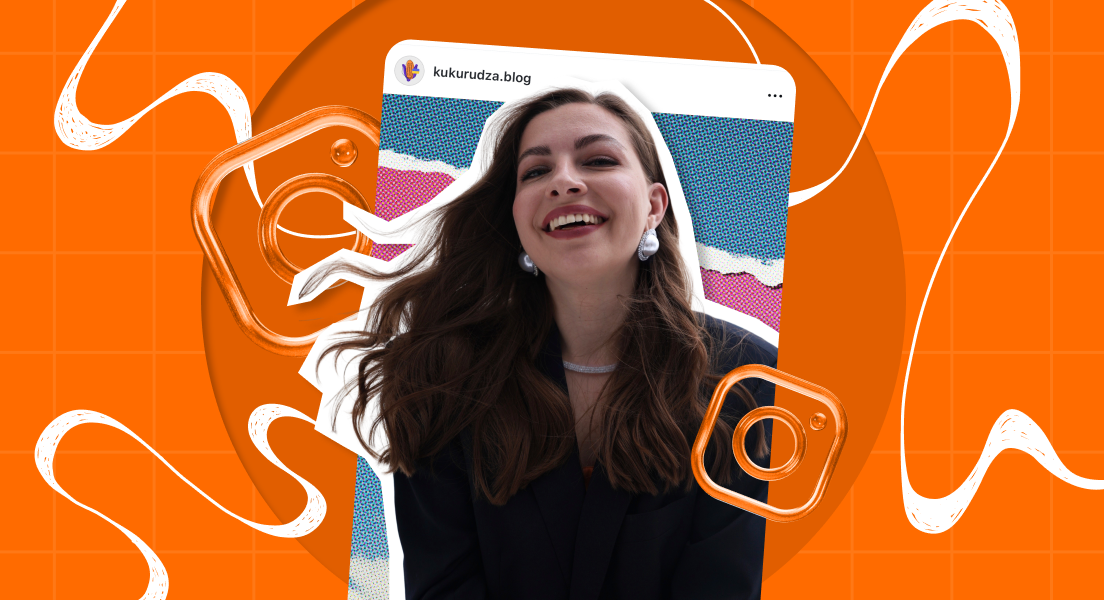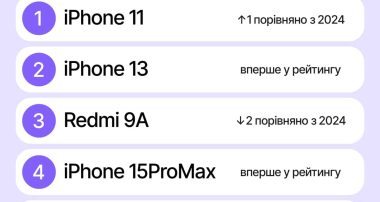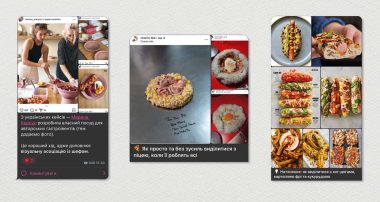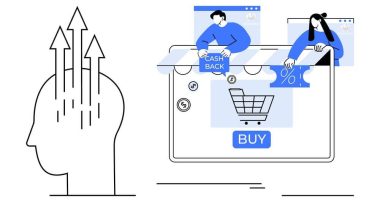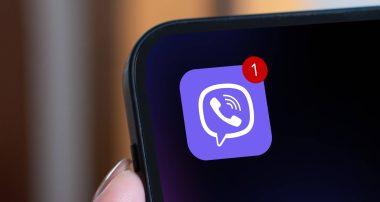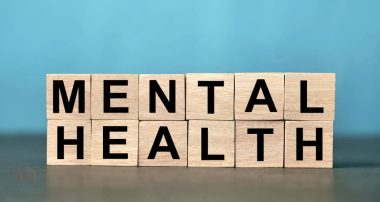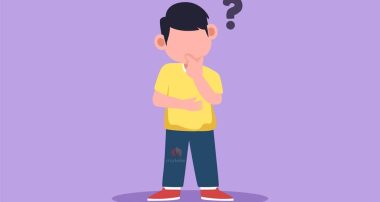Пошук по зображенню – це функція, за допомогою якої ви можете перевіряти схожі зображення і фотографії в інтернеті. Більшість пошукових систем пропонують цю функцію. Але що, якщо у вас є зображення і ви хочете дізнатися його походження? Або знайти схожі фото? Дізнатися точні розміри або знайти такі ж зображення, але в кращій якості? Для цього вам потрібен зворотний пошук по фото.
Що таке зображення Google?
Google Images – це пошукова машина для зображень, які включені в сам пошук Google. Він завжди буде намагатися знайти зображення, які найбільше підходять для будь-яких заданих умов пошуку, ключових слів і зображень.
Google Images об’єднує дані із зображень, дані з основного веб-сайту і за допомогою глибокого навчання об’єднує подібності в зображеннях, щоб забезпечити найкращі результати пошуку для своїх користувачів.
При пошуку зображень за ключовими словами відображається ескіз вихідного зображення. При натисканні зображення стає більше (але не вихідне зображення) з можливістю вибрати посилання, яке приведе користувача на вихідну сторінку.
Google Images дає можливість використовувати в зображеннях релевантні ключові слова, а нові веб-сайти можуть досягати більш високих позицій в пошуку швидше, ніж при звичайному пошуку.
Використовуючи зворотний пошук зображень, ви зможете знайти джерела зображень і веб-сайти, які завантажили зображення на свої сайти.
Чим корисний зворотний пошук?
У світі, повному шахраїв, люди схильні використовувати фото і зображення з інтернету. За допомогою простого пошуку по фотографіях ви можете отримати всі пов’язані дані.
Журналісти можуть використовувати опцію зворотного пошуку, щоб знайти першоджерело зображення або дізнатися приблизну дату, коли зображення було вперше опубліковано в інтернеті. Фотографи можуть використовувати функцію «пошуку по зображенню», щоб дізнатися про інші веб-сайти, які використовують їх фотографії без дозволу.
Як працює RIS?
Google Reverse Image Search це неймовірно потужний інструмент, що дозволяє знаходити дивовижні зображення з тисяч різних джерел в інтернеті.
Функція пошуку Google по зображенню доступна тільки для настільних комп’ютерів, але не для мобільних пристроїв і планшетів.
Для тих, хто використовує Chrome в якості мобільного браузера на пристрої Android або iOS, зворотний пошук будь-якого зображення в інтернеті дуже простий. Все, що потрібно зробити користувачеві, це перейти на images.google.com, клацнути значок камери і вставити URL-адресу зображення, яку ви бачили в інтернеті, завантажити зображення з жорсткого диска або перетягнути зображення з іншого вікна.
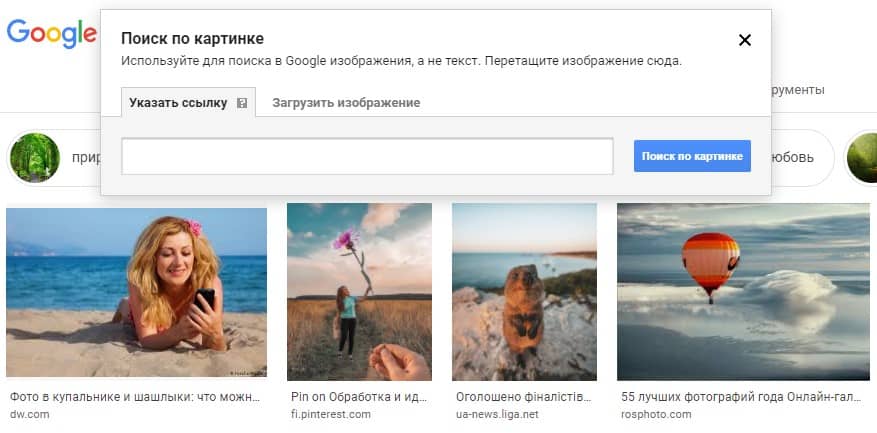
Однак зворотний пошук завантаженого зображення, який користувач вже має на своєму телефоні, трохи складніший.
Зворотний пошук картинок Google на мобільних пристроях
Google вмонтував функцію зворотного пошуку зображень в телефони та планшети, хоча і в обмеженому обсязі.
В залежності від моделі телефону Chrome також підтримує обхідний шлях зворотного пошуку зображень. Коли у вас є зображення, яке ви хочете знайти, утримуйте палець на ньому, поки не з’явиться спливаюче меню. Далі виберіть «Шукати це зображення в Google» внизу. Примітка. Це не буде працювати в додатку Google або інших браузерах (навіть в Safari). Працює тільки в Chrome. Це також, схоже, не працює на нових iPhone.
Якщо з якоїсь причини це не працює, ви також можете вибрати «Відкрити зображення в новій вкладці”. Потім скопіюйте URL-адресу, поверніться на images.google.com і вставте URL-адресу.
Google Lens також пропонує опцію зворотного пошуку зображень. У Lens є власний додаток, але він також є частиною програми Google і Google Assistant як на iOS, так і на Android. Ви можете дізнатися його по значку, який виглядає так:
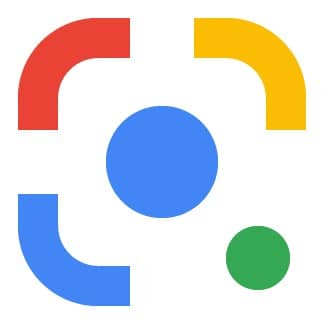
Але Lens більше допомагає вам виконувати такі завдання, як миттєвий переклад, ідентифікувати фото або знаходити продукт для покупки, ніж пошук вихідного зображення.
Візуальний пошук Bing на мобільних пристроях
Інша велика пошукова система, Bing від Microsoft, також виконує зворотний пошук зображень, але називає це «візуальним пошуком». В поле пошуку вгорі www.bing.com/images є значок, схожий на камеру. Клацніть, і він запитає вас URL-адресу зображення, щоб завантажити зображення або перетягнути зображення.
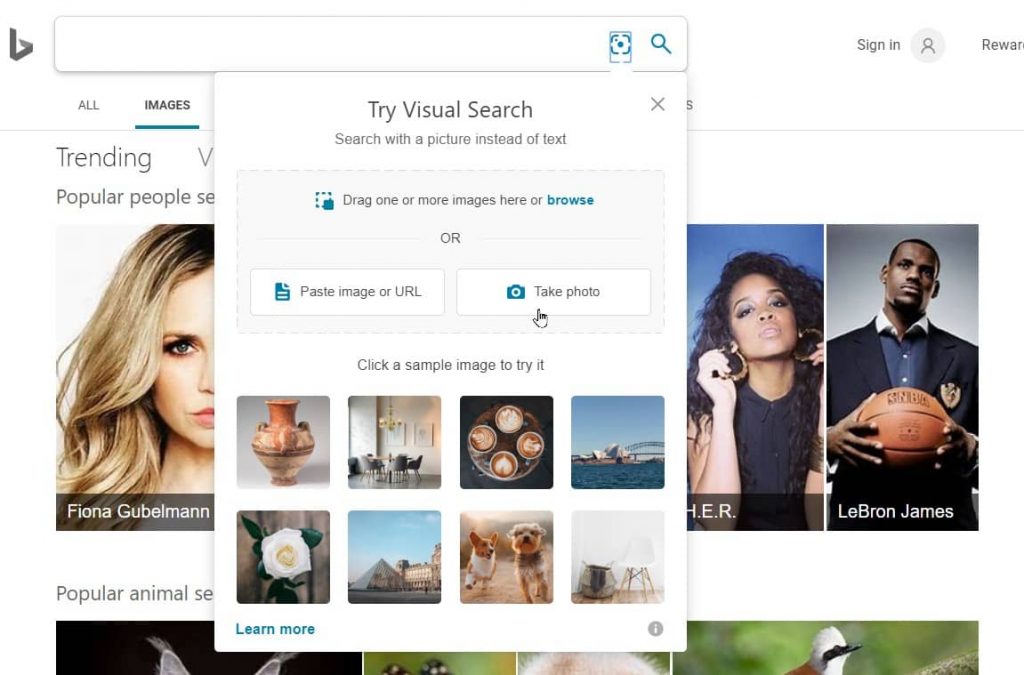
Налаштування таке ж на мобільному телефоні. Спочатку клацніть значок камери Bing в будь-якому мобільному браузері. У спливаючому вікні повідомляється, що для пошуку зображення вам необхідно надати Bing доступ до вашої камери. Далі – прийняти або відхилити одним дотиком.
На наступному екрані натисніть кнопку «Огляд» в лівому нижньому кутку. Спливаюче меню дозволить вам зробити знімок, переглянути свою бібліотеку фотографій або сторонні сервіси. Натисніть «Огляд», щоб знайти фотографії, що зберігаються в сторонніх сервісах, таких як iCloud Drive, Google Drive і Dropbox.
Останні версії програми Bing (iOS і Android) дозволяють миттєво робити знімки і шукати по ним зображення. Ви можете завантажити фотографію зі своєї фотоплівки, відсканувати QR-код або навести камеру на текстові або математичні завдання.
Джерела для пошуку зображень
В інтернеті є тисячі додатків і варіанти пошуку по фотографіях.
Крім пошукової системи Google, для унікального і компактного пошуку зворотних зображень надійними пошуковими системами є:
- ReverseImageSearch. Reversee Free для iOS. Ця програма відправляє ваші фотографії безпосередньо в базу даних Google Images для пошуку схожих зображень, але при оновленні до професійної версії за 3,99 долара США ви також можете отримувати результати від Bing і Yandex.
- CamFind. Free для Android і iOS. Це основний інструмент для зйомки за допомогою смартфона і пошуку схожих предметів, а також для порівняння цін, якщо це знімок продукту.
- Tineye. На сьогоднішній день він просканував більше 34 мільярдів зображень. Інструмент дозволяє шукати як за URL, так і по завантажених зображенях.
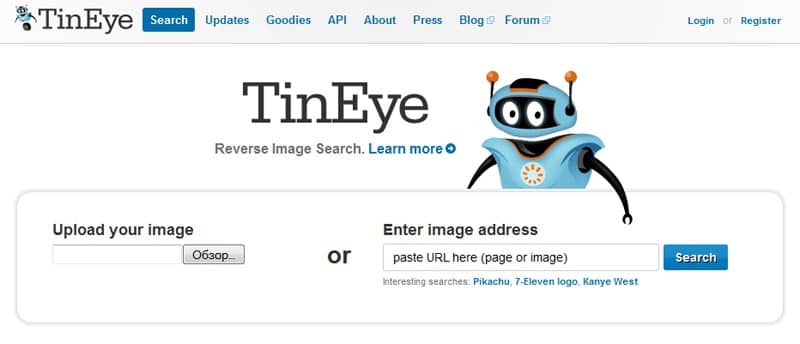
- SauceNAO – кращий ресурс для пошуку зовнішніх зображень, коли нічого не надходить від TinEye або Google. SauceNAO створений для розпізнавання символів, відмінних від латинського алфавіту, і сканування веб-сайтів на цих мовах. Цей веб-додаток незамінний, коли справа доходить до пошуку складних зображень. Якщо вам потрібні додаткові компоненти браузера, вони доступні для Google Chrome і Firefox. Обидва вони безкоштовні для установки і надають додаткові функції, вбудовані прямо у ваш веб-браузер.
- RevIMG. Ця система більш унікальна. Ви фактично вказуєте частину зображення для пошуку. Наприклад, ви можете завантажити колаж із значків і кадрувати його для пошуку тільки одного значка в надії знайти в інтернеті інший дублікат.
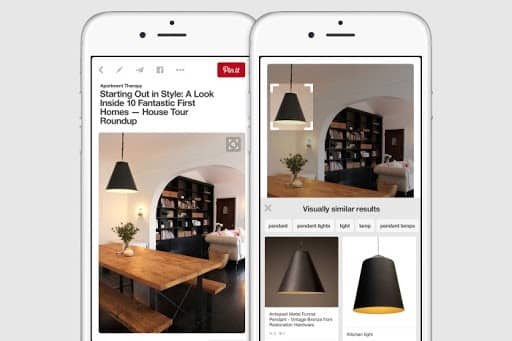
- Pinterest. Популярна платформа Pinterest запустила функцію «пошук по зображенню» ще в 2015 році. Для цього потрібно мати обліковий запис на Pinterest і увійти в нього, вибрати фото, що вас цікавить, знайти значок-іконку «Пошук» і виділити потрібну область на фотографії. Сервіс знайде правильну назва об’єкта і схожі фотографії на сайті. Особлива міць Pinterest полягає в тому, що він дозволяє збільшити певне зображення і перетягнути зум-інструмент над обраною частиною зображення і шукати тільки для цієї конкретної частини!